Terminalde birçok kullanıcı Bash'e bağlı. Sonuç olarak, onların uçbirim deneyimleri olabileceği kadar iyi değil. Kutudan çıkan modern özellikler olmadan çok basit. Daha iyi bir terminal deneyimi istiyorsanız, Bash'den Fish Shell'e geçmeyi düşünün.
Balık Kabuğunu Yükle
Bash'den Fish Shell'e geçiş yapmadan öncebirincil terminal Kabuk, bunu Linux'a yüklemeniz gerekir. Neyse ki, çok popüler ve orada hemen hemen her Linux dağıtımında paketleri var. Bir terminal açın ve kurmak için aşağıdaki komutu girin.
Ubuntu
sudo apt install fish
Debian
sudo apt-get install fish
Arch Linux
sudo pacman -S fish
fötr şapka
sudo dnf install fish
OpenSUSE
sudo zypper install fish
Diğer Linux
Balık, bir süredir var olmasına rağmenözellikleri oldukça modern. Yaşından dolayı, herhangi bir Linux dağıtımında kullanmak oldukça kolaydır. Takmak için bir terminal açın ve paket yöneticinize “balık” veya “balık kabuğu” olup olmadığını kontrol edin. Alternatif olarak, resmi Github sayfasını inceleyin ve bunu program koduyla kaynaktan oluşturun.
Bash'i Balık Kabuğuna Dönüştür
Fish'i birincil kabuk olarak kullanmak birazBash'den çok farklı olduğu için alışmak. Diğer birçok alternatifin aksine (Zsh, Ksh vb. Gibi), Balık Bash sistemini temel olarak kullanmaz. Fish'in bu tasarıma sahip olması nedeniyle, bazı komutlar farklı bir sözdizimi nedeniyle çalışmayı reddedebilir ve muhtemelen terminali kullanırken bazı alışkanlıkları değiştirmeniz gerekecektir.

Şanslısın, ana hatlarıyla harika bir sayfa var.Balık Kabuğunun ve çevrenin inceliklerini incelemek için. Balık Sözdizimini, borulamayı nasıl idare ettiğini ve daha birçok şeyi özetler. Geçiş yapmayı düşünüyorsanız, kendinize bir iyilik yapın ve bir okuma yapın.
Bir kopya sayfasını inceledikten sonra, bir terminal açmak ve kullanıcılarınızın varsayılan kabuğunu Bash'den Fish Shell'e değiştirmek güvenlidir. Terminalde, çalıştırmak chsh Komut. Ancak, ile çalıştırmayın sudoveya Root kullanıcısının kabuğunu potansiyel olarak kendiniz yerine Fish ile değiştirebilirsiniz.
chsh -s /usr/bin/fish
Çalışan chsh komutu, kullanıcınıza yeni kabuğu atayacaktır. Fish'e kullanıcılarınızla anında erişmek için, yaz balık terminale Aksi halde, anahtarı sonlandırmak için Linux PC'nizi yeniden başlatın. Yeniden başlattıktan sonra tekrar giriş yapın ve bir terminal açın. Her şey yolunda giderse, Balık yeni varsayılan olacaktır ve Bash yerine Fish Shell ile karşılaşacaksınız.
Balık Yapılandırma
Balık Kabuğuna geçiş yapmış olsanız da, kullanıma tam olarak hazır değil. Bir sonraki adım yapılandırmaktır. Terminalde yeni bir konfigürasyon klasörü oluşturun.
mkdir -p ~/.config/fish
Ardından, yeni Balık yapılandırma klasörünün içinde yeni bir yapılandırma dosyası oluşturun:
touch ~/.config/fish/config.fish
kullanma dokunma ile boş bir Fish Shell config dosyası oluştururİçinde hiçbir şey yok. Bu noktada, kabuğa herhangi bir özel yapılandırma eklemek güvenlidir. Çoğu kullanıcı için gereken tek değişiklik, karşılama iletisini kalıcı olarak devre dışı bırakmaktır. Aşağıdaki komutu çalıştırarak, değişikliği Fish config'a ekleyin:
echo "set fish_greeting """ >> ~/.config/fish/config.fish
Yedek Balık Yapılandırması
Fish'i birden fazla bilgisayarda kurmaOldukça can sıkıcı, çünkü her PC için yeni bir yapılandırma oluşturmanız gerekecek. Daha hızlı bir yol, bir dosya yedeği oluşturmak ve onu Fish kullanmayı planladığınız her PC'ye geri yüklemek. Yapılandırmayı yedeklemek için bu komutu terminalde çalıştırın
cp ~/.config/fish/config.fish ~/Documents/
Yapılandırmayı geri yüklemek için dosyayı yeni bilgisayara taşıyın, Belgeler klasörüne yerleştirin ve çalıştırın:
mkdir -p ~/.config/fish cp ~/Documents/config.fish ~/.config/fish/config.fish
Özelleştirme
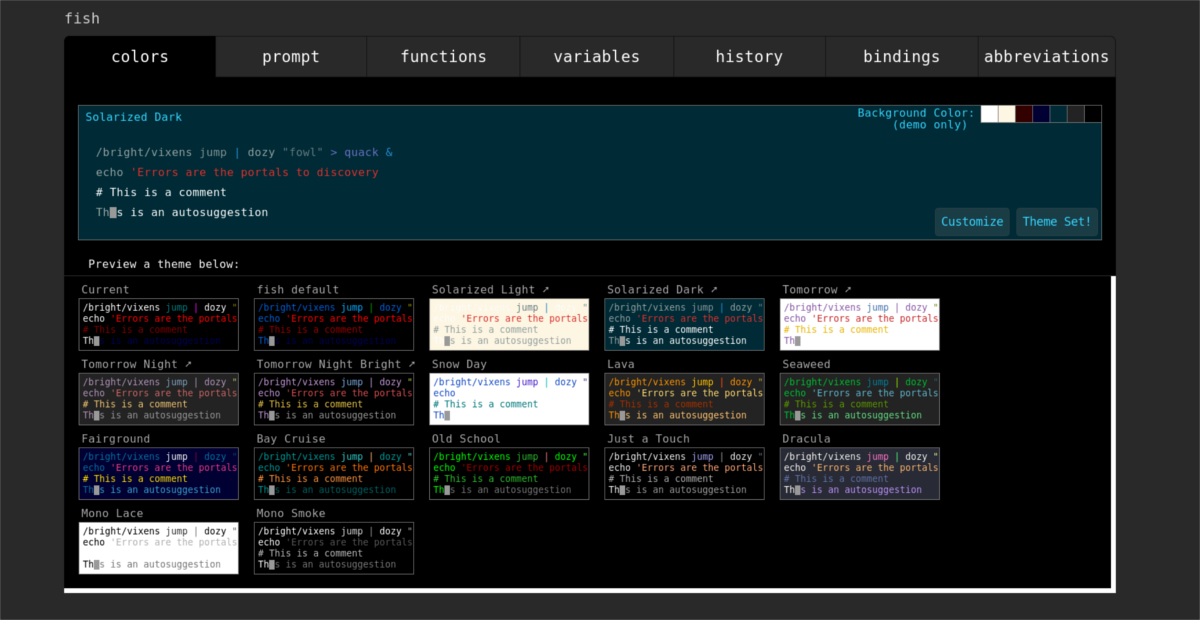
Çoğunlukla, Balık ayarlanmış ve kullanıma hazırdır. Ancak, daha fazla özelleştirmek ve yapılandırmak istiyorsanız, bunu yapmanın bir yolu var. Terminale gidin ve şu komutu çalıştırın:
fish_config
Bu komutu çalıştırmak, web tarayıcınızda Fish'in olası yönleriyle birlikte otomatik olarak yeni bir sekme açacaktır.
Fish_Config penceresinde önceden belirlenmiş kabuk temaları uygulayabilir, değişken atayabilir, özel işlevler ayarlayabilir, komut geçmişini görüntüleyebilir, kısaltmalar atayabilir, takma adlar ve daha fazlasını yapabilirsiniz!
Balık otomatik tamamlama
Şimdiye kadar, Fish'teki en çekici özellikotomatik tamamlama özelliği. Her şeyden çok daha ileride ve bu özellik tek başına Bash hayranlarını kontrol etmeye ikna etmek için yeterli. Bu özellik hakkında en iyi yanı, avantajlarından yararlanmak için çok fazla bilgi gerektirmemesidir. Terminal noobs bile ondan çok fazla faydalanabilir.
Balık otomatik tamamlama özelliğini kullanmak için,terminal ve bir komut yazmaya başlayın. Yazarken, kabuğun giderken tahmin etmeye çalıştığını göreceksiniz. Daha fazla bilgi aldıkça düzeltir. İstediğiniz zaman tuşuna basarak bir komutu otomatik olarak tamamlayabilirsiniz. sağ ok tuşu Klavyede Doğru tuşa bastıktan sonra, yarım bitir komutunuz otomatik olarak tamamlanacaktır.












Yorumlar